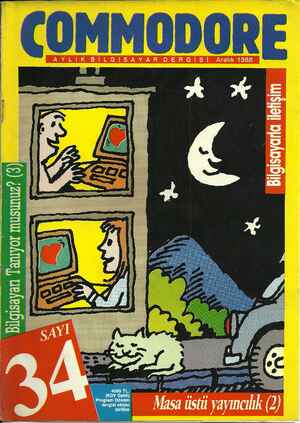1 Aralık 1988 Tarihli Commodore Gazetesi Sayfa 63

Resim 4. Superbase'in sembol satırı veri cümlelerinin ileri geri alınmasını sağlar. nin içeriğini gösteren bir pencere olu- şacaktır. Daha önce çift klik ile yap- mış olduğunuz işlem, böylece “aç”” komutu ile de gerçekleşebilmektedir. MENÜ KOMUTLARI Farenin sağ tuşuna basıldığında tezgahın başlık satırı yerini menü sa- tırına bırakır. Bu satırın menü olarak adlandırılmasının nedeni, bunun için- den, bir lokantada yemek listesinden yemek seçer gibi, komut seçilebilme- sidir. Bu nedenle farenin sağ tuşu, menü tuşu olarak da adlandırılabilir. Menü satırı kavramı, içinde çoğu za- man birden fazla komut bulunan bir menüyü kapsar. Menü işlevlerinin tü- mü her an kullanılamaz. Eğer bir sembol seçilmemişse, doğal olarak hiçbir şey açılamaz. İşletim sistemi, komutları titrek yazılarla görüntüle- yerek sizi bu konuda uyarır. Bu tit- rek yazılar, hayalet yazı olarak adlan- dırılır. Bir menü noktasının seçilme- si için neler yapılması gerektiğini bir kez daha sıralayalım: 1) Farenin menü tışına (sağ) basın. 2) Tuşu basılı tutarak başlık satı- rındaki kavramlardan birine gidin. Menü aşağı doğru açılır. 3) Kursoru istenen komutun üze- rine konumlandırın. Seçilen komutun fonu koyu renk olacaktır. 4) Menü tuşuna bırakın. Komut yerine getirilir. Eğer yanlışlıkla menüye girmiş du- rumdaysanız ve herhangi bir komu- tu seçmek istemiyorsanız, kursoru menünün dışına götürün ve tuşu ora- da bırakın. Bir başka deneme için Kolaylıklar ve Empty (boş) çekmecelerini açın. AMIGA'nızla çalışmaktayken, bir programın görevi nedeniyle belirli bir çekmeceye ait olmaması gerektiğini düşünebilir ve bu programı başka bir çekmeceye almak isteyebilirsiniz. Bu işlem de çok kolay. Kursoru hesap makinesi programının üzerine getirin, bir klikten sonra farenin sol tuşunu basılı tutun. Sembol, kursora yapışık kalacaktır. Hesap makinesi progra- mının üzerine getirin, bir klikten son- ra farenin sol tuşunu basılı tutun. Sembol, kursora yapışık kalacaktır. Hesap makinesi programını yakala- mış durumdasınız. Şimdi onu boş çekmecesine kaydırabilirsiniz. Tuşu bıraktığınızda AMIGA hesap maki- nesini o çekmeceye yerleştirecektir. Farenin sol tuşunun bir adı da seçme tuşudur. Bu tuş yardımıyla çalışma masanızın üzerindeki nesneleri seçe- bilirsiniz. Bazen bir disketteki programları kullanmaya gerek kalmayabilir. Bun- ları pratikte yok edebilmelisiniz. Bu da mümkün. Hesap makinesi prog- ramını tutun ve çöp tenekesi sembo- lünün üzerine getirin. Hesap makine- sini bıraktığınızda, çöp tenekesinin içinde kaybolacaktır. Ama gerçek çöp tenekelerinde de olduğu gibi, içindekileri boşaltmadığınız sürece atılmış olanları tenekeden geri alabi- lirsiniz. Çöp tenekesi sembölünü çift klik yaptığınızda, çekmeceler gibi onun da içeriğini gösteren bir pence- re açılacaktır. Tenekenin içinden is- tediğiniz programı biraz evvel anla- tılan yöntemle geri almanız mümkün. Disk menüsündeki Discard (sil) ko- mutunu kullandığınız takdirde ise, bu olanaktan yararlanamazsınız. Çöp tenekesi boşalır ve programınız ger- çekten çöplüğe gitmiş olur. Aslında menüler ekranın üst kena- rında değil de, pencerelerin üst kenar- larında (başlık satırlarında) olmalıy- dı. Her pencerenin kendine özgü bir menü satirı vardır. Ama bu pencere- ler tüm menü işlevlerini başlık satırı- na sığdırabilme açısından genellikle çok küçük olduklarından, AMIĞGA sistemini yaratan uzmanlar, menü Sa-. tırını ana ekranın üst kenarına yerleş- tirmiş bulunuyorlar. Menü tuşuna basıldığında burada görülen menü, seçilmiş ya da aktif pencerenin me- nüsüdür, Peki, bir pencete nasıl ak- tif hale getirilir? Diğer sembollerde de olduğu gibi: Klikleyerek. Bir pencerenin aktif olup olmadıği,y başlık satırındaki yazılar- dan anlaşılır. Aktif penceredeki yazı hayalet yazı halinde değildir. Bu du- rumu saat programında deneyin. Ak- tif hale getirdikten sonra menülere baktığınızda, bir sürü yeni komutla karşılaşırsınız. Bunlar saat programı- nın etkilenmesinde yararlanabileceği- niz komutlardır. Hatta bunların yar- dımıyla saati analog görüntüden di- jital görüntüye dönüştürmek bile mümkündür. İsterseniz bunu yapma- yı bir deneyin. Daha önce de bahsettiğimiz gibi, AMIGA bir Multitasking bilgisayar- dır. Bunun nasıl işlediğini de daha önce gördük. aynı anda birden fazla program çalışabiliyor. Fakat bu du- rumda ortaya bir sorun çıkıyor. Tez- gah, kural olarak yalnızca dört ren- ge sahip. Çalışma masasındaki zemi- nin üzerindeki objeler yalnızca zemi- Resim 5. Bu iletişim penceresiyle klikleme yoluyla seçim kriterleri oluşturulabilir. 63